# **时间设置**
## 1、小时设置
依次点击:工具箱(基本绘图控件)-数字显示
在底图上随便画个框,点击灰色区域,再点击画的框,
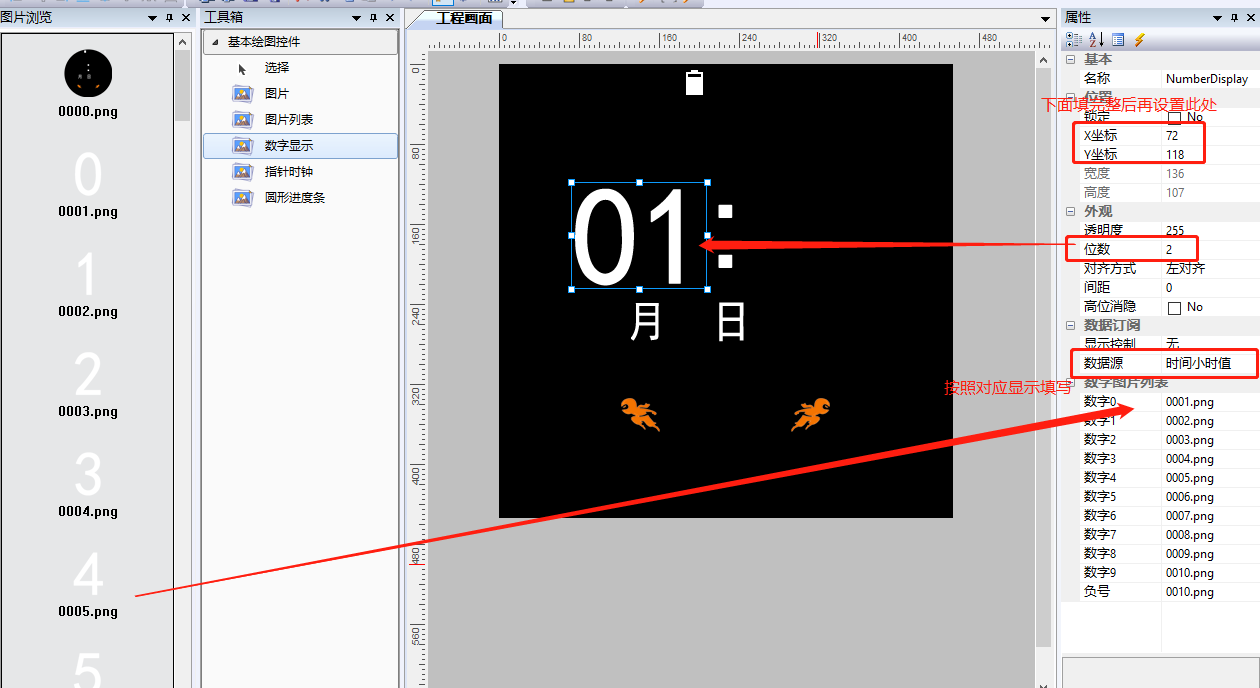
属性页按照:
坐标:可最后按照你想要放的位置调整(可直接拖动移动)
数字:按照图片浏览框里显示的数字对应选上
数据源:按照当前显示选择
小时此时就以设置完毕
*****
## 2、分钟(及秒)设置
分钟直接复制小时的数据,更改位置及数据源即可设置完毕
(选中小时的框,直接复制粘贴----ctrl+c/ctrl+v)
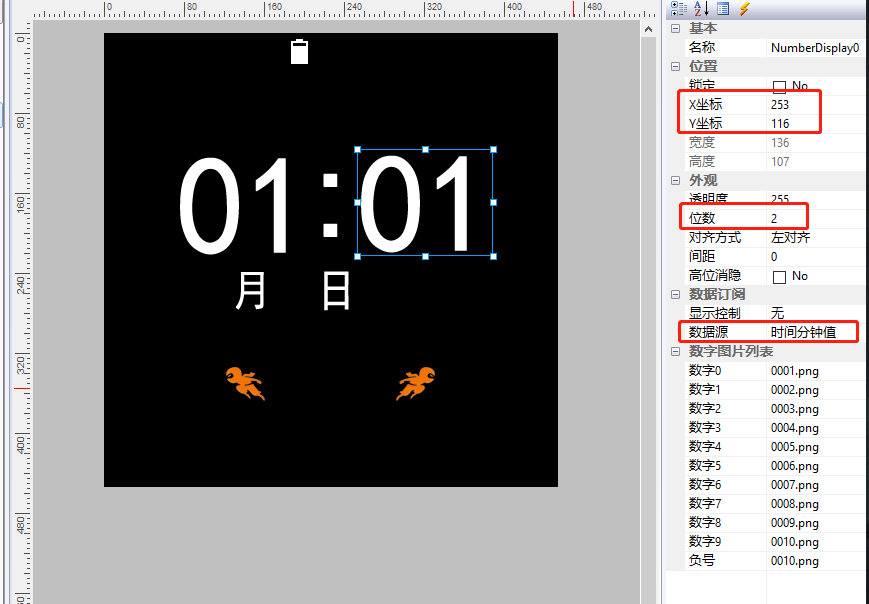
## 3、十二小时制时间
#### **当前页主编(yyd)**
原理:使用“图片列表”组件,数据源设置为小时,图片数量设置为24,每个小时对应一张图片。
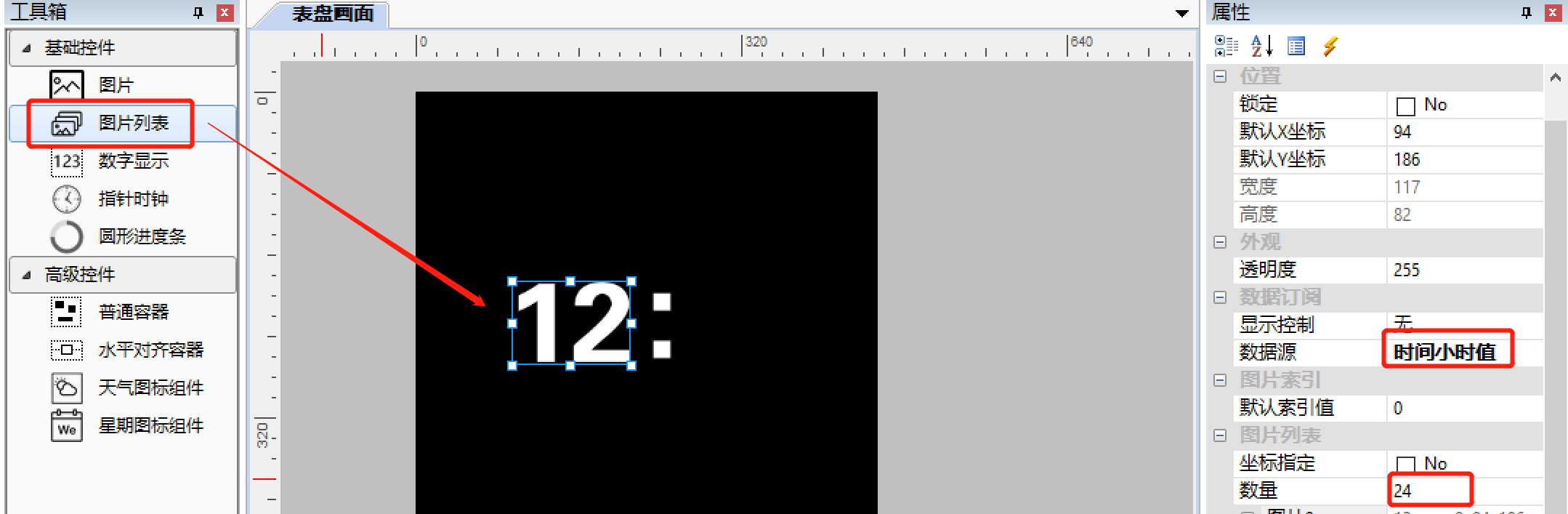
图片素材如下:
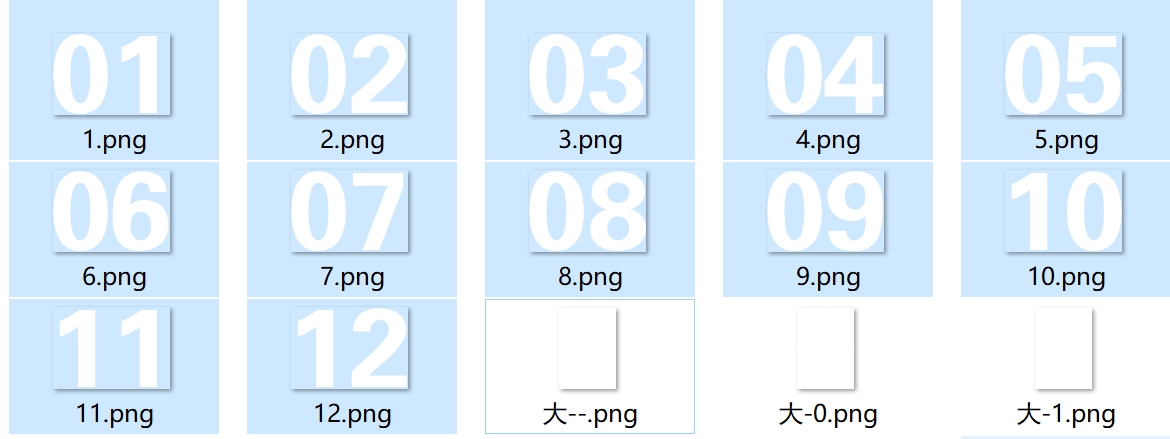
_
索引设置:
索引0对应的是图片12,索引1~23对应各自的时间点,如下图
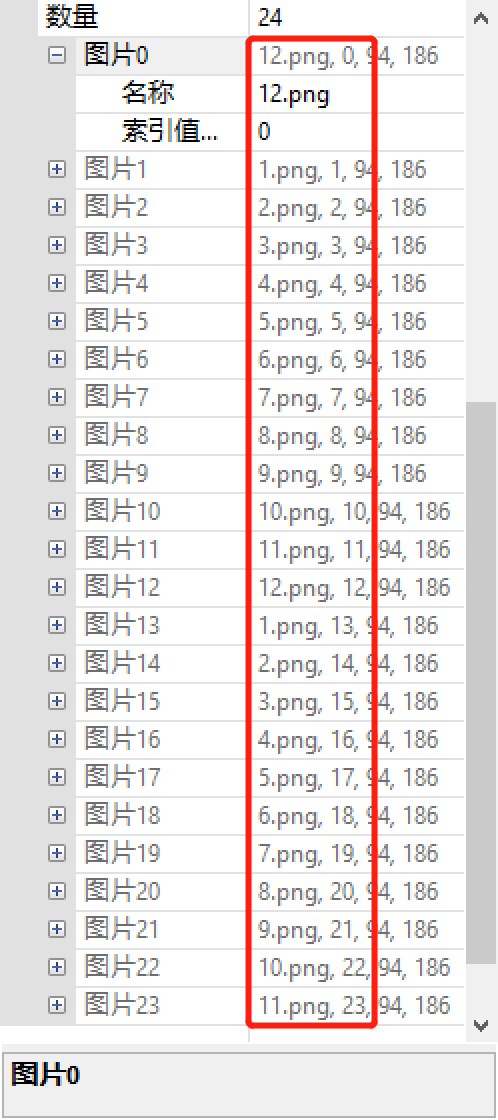
_
AM/PM设置:
同样使用“图片列表”组件,数据源设置为小时,图片数量为2,AM的索引为`0/11`,PM的索引为`12/23`,如下图
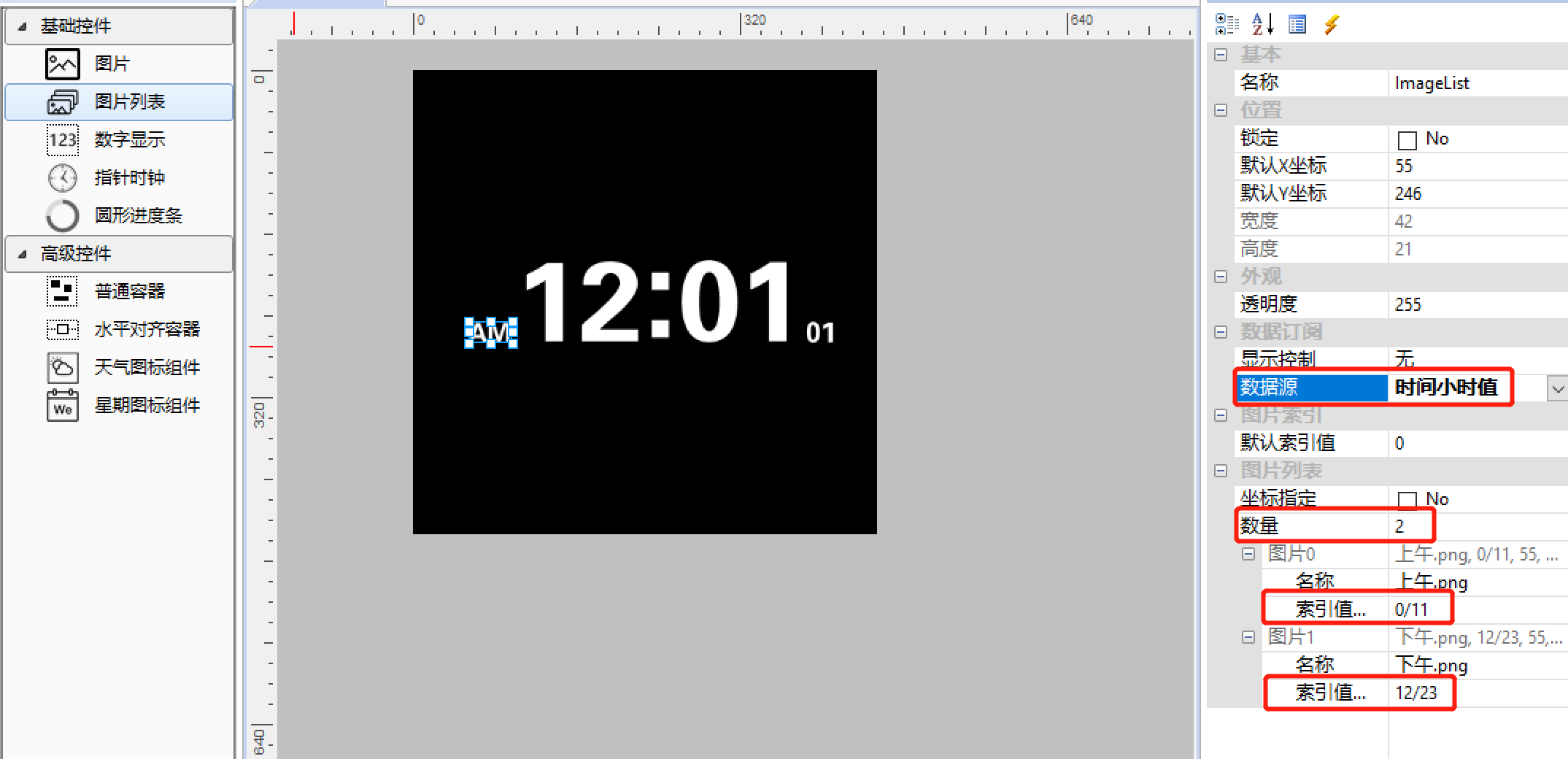
_
工程demo已上传到群文件,表盘素材存放区
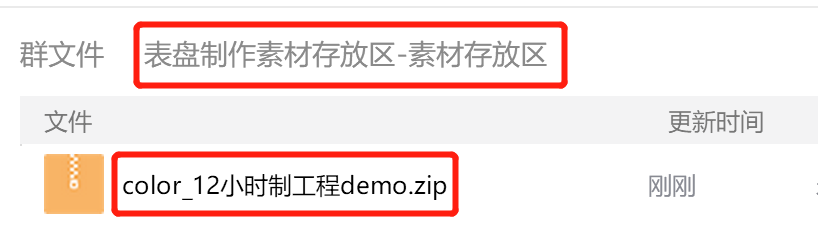
- 首页
- 华米GT3代系列教程
- 一、软件下载
- 二、汉化表盘
- 步骤
- 华米GT2代系列教程
- 华米GT1代系列教程
- 一、软件下载使用
- 二、完整步骤
- 一、bin文件解压
- 二、bin文件修改
- 1.背景
- 2.时间
- 3.日期
- 4.天数指针
- 5.步数指针
- 6.活动
- 7.状态
- 8.电池
- 9.模拟时钟
- 10.天气
- 11.快捷方式
- 12.动画
- 三、bin文件打包
- 四、同步表盘至手表教程
- 三、完整教程-汉化教程
- 四、表盘转化教程
- 小米color1代系列教程
- 首页
- 下载使用
- 完整步骤
- 一、初次设置编辑器
- 二、新建工程文件并准备相关素材
- 1.新建工程文件
- 2.表盘资源文件获取
- 三、编辑部分
- 1.底图
- 2.时间
- 3.月份
- 4.星期
- 5.步数
- 6.电池
- 7.天气
- 8.指针
- 9.水平对齐容器
- 10.电量切图
- 11.温度
- 12.高位消隐
- 13.编译打包
- 四、推送表盘到手表
- 五、转换机型
